
Icinga je vidlice známého monitorovacího nástroje Ngaios, je velmi kompatibilní s Nagios a může být integrován s pluginy Nagios. Icinga je velmi podobná Nagiosu, takže přechod do Icingy by pro vás nebyl žádný problém. Icinga je o krok napřed v mnoha faktorech, importním faktorem jsou pokročilé reporty využívající námi založené reporty Jasper, nejvylepšenější webové rozhraní a přichází jako virtuální zařízení.
Tento příspěvek vám pomůže nastavit Icinga na Fedoře 22 / 21
Předpoklady:
Než budeme pokračovat, pojďme nainstalovat požadované balíčky pro Icinga.
# dnf -y install wget cmake httpd mod_ssl gcc-c++ gd gd-devel mariadb-server php-mysql php-xmlrpc gcc mariadb libdbi libdbi-devel libdbi-drivers libdbi-dbd-mysql
Zakázat SELinux.
# sed -i 's/SELINUX=enforcing/SELINUX=disabled/g' /etc/selinux/config
Po dokončení restartujte.
Vytvořte nálevu uživatele a icinga-cmd group (což umožňuje spouštění externích příkazů přes webové rozhraní), přidejte uživatele icinga a apache do části skupiny icinga-cmd .
# groupadd icinga# groupadd icingacmd# useradd -c "icinga" -s /sbin/nologin -G icingacmd -g icinga icinga# usermod -a -G icingacmd apache
Stáhněte si nejnovější zdrojový tarball Icinga.
# cd /tmp/# wget https://github.com/Icinga/icinga2/archive/v2.3.5.tar.gz -O icinga2.tar.gz # tar -zxvf icinga2.tar.gz# cd / tmp/icinga2-2.3.5/
Zkompilujte a nainstalujte Icinga:
# mkdir build &&cd build# make all# make install# make install-init# make install-config# make install-commandmode# make install-webconf# make install-idoutils
Konfigurace Icinga:
Ukázkové konfigurační soubory byly nyní nainstalovány do /usr/local/icinga/etc/ adresář. Tyto ukázkové soubory by měly fungovat dobře, abyste mohli začít s Icingou. Než budete pokračovat, budete muset provést pouze jednu změnu. Upravte /usr/local/icinga/etc/objects/contacts.cfg konfiguračního souboru pomocí vašeho oblíbeného editoru a změňte e-mailovou adresu spojenou s definicí kontaktu nagiosadmin na adresu, kterou chcete používat pro příjem upozornění.
# vi /usr/local/icinga/etc/objects/contacts.cfg
Chcete-li dostávat oznámení, změňte pole E-mailová adresa.
e-mail icinga@localhost
do
e-mail [email protected]
Přesuňte ukázkové konfigurační soubory idoutils do základního adresáře Icinga.
# cd /usr/local/icinga/etc/# mv idomod.cfg-sample idomod.cfg# mv ido2db.cfg-sample ido2db.cfg# cd modules/# mv idoutils.cfg-sample idoutils.cfgVytvořit databázi pro idoutils:
# systemctl start mariadb.service# mysql -u root -pMariaDB [(none)]> VYTVOŘIT DATABÁZI icinga;MariaDB [(none)]> GRANT SELECT, INSERT, UPDATE, DELETE, DROP, CREATE VIEW, INDEX, EXECUTE ON icinga.* TO 'icinga'@'localhost' IDENTIFIKOVANÉ OD 'icinga';MariaDB [(none)]> FLUSH PRIVILEGES;MariaDB [(none)]> ukončitImportovat databázi.
mysql -u root -p icingaKonfigurace webového rozhraní:
Vytvořte si účet icingaadmin pro přihlášení do webového rozhraní Icinga. Heslo, které jste tomuto uživateli přiřadili, si zapamatujte – budete ho potřebovat později.
# htpasswd -c /usr/local/icinga/etc/htpasswd.users icingaadminRestartujte Apache, aby se nová nastavení projevila.
systemctl restart httpd.serviceStáhněte a nainstalujte pluginy Nagios:
Stáhněte si pluginy Nagios do adresáře /tmp.
# cd /tmp# wget http://nagios-plugins.org/download/nagios-plugins-2.0.3.tar.gz# tar -zxvf /tmp/nagios-plugins-2.0.3.tar.gz # cd /tmp/nagios-plugins-2.0.3/Zkompilujte a nainstalujte pluginy.
# ./configure --prefix=/usr/local/icinga --with-cgiurl=/icinga/cgi-bin --with-nagios-user=icinga --with-nagios-group=icinga# make# provést instalaciSpuštění Icinga:
Ověřte vzorové konfigurační soubory Icinga.
# /usr/local/icinga/bin/icinga -v /usr/local/icinga/etc/icinga.cfgPokud nejsou žádné chyby, spusťte Nagios a Idoutils.
# chkconfig --add icinga# chkconfig --add ido2db# /etc/init.d/icinga start# /etc/init.d/ido2db startSpusťte Icinga a Idoutils při spuštění systému.
# chkconfig ido2db on# chkconfig icinga on# systemctl enable httpd.service# systemctl enable mariadb.serviceNakonfigurujte bránu firewall pro přístup k portálu Icinga.
# firewall-cmd --add-service=http# firewall-cmd --permanent --add-service=http# systemctl restart firewalldPřístup k webovému rozhraní:
Nyní přejděte na webové rozhraní Icinga pomocí následující adresy URL. Budete vyzváni k zadání uživatelského jména (icingaadmin) a hesla, které jste zadali dříve.
http://ip-adresa/icinga/Kliknutím na podrobnosti služby zkontrolujte stav.
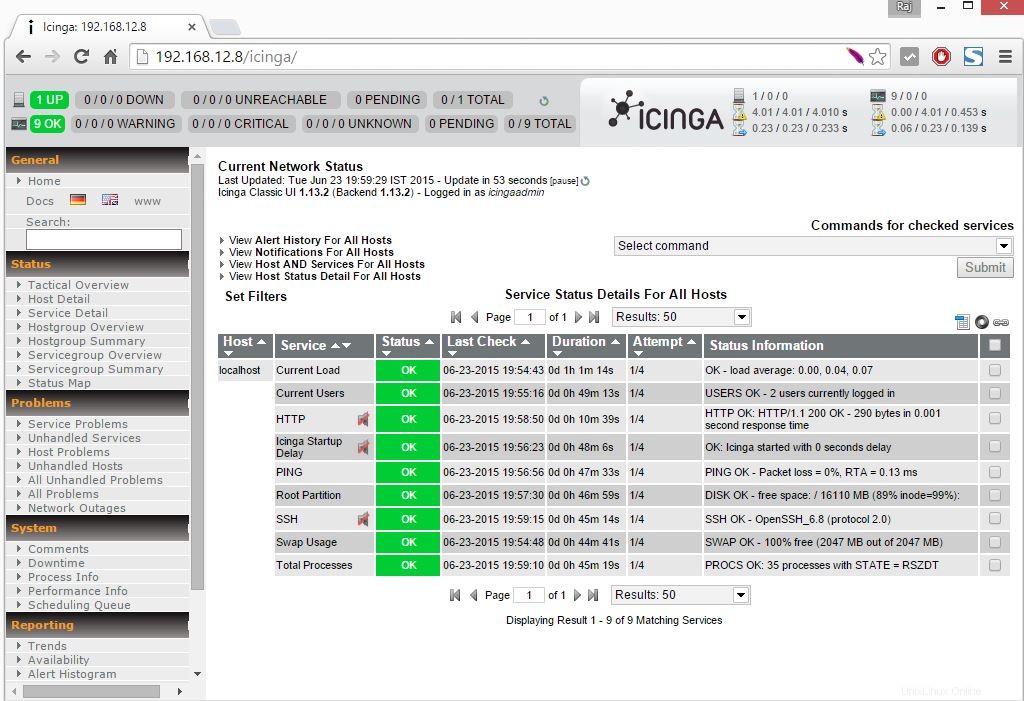
Odstraňování problémů:
Pokud se zobrazí varování pro kontrolu httpd.

Umístěte index.html do kořenového adresáře dokumentu.
# echo "Domovská stránka"> /var/www/html/index.htmlTo je vše!. Úspěšně jste nainstalovali Icinga na Fedoru 22.
Odkazy:
Icinga =https://icinga.com/
Icinga Docs =https://icinga.com/docs/icinga-2/latest
Icinga Ido2DB =http://docs.icinga.org/latest/en/quickstart-idoutils.html
Instalace Fedora Workstation 21 – Krok za krokem se snímkem obrazovky Jak nainstalovat KVM na Fedora 26 / Fedora 25Fedora